Cuáles son las diferencias entre UEFI y BIOS

Para la gente común, UEFI y BIOS son dos conceptos desconocidos, aunque podemos acceder a ellos todos los días. UEFI es la abreviatura de Unified Extensible Firmware Interface y BIOS es la abreviatura de Basic Input and Output System. UEFI es una interfaz de software dedicada entre el sistema operativo y el firmware de la plataforma. Todos sabemos que el BIOS es muy útil. Cuando instalamos un nuevo sistema operativo, debemos ir al BIOS y elegir la interfaz de arranque. Cuando una computadora falla, los usuarios pueden ir al BIOS y diagnosticar los problemas de hardware. En las computadoras de IBM, UEFI podría reemplazar el BIOS. Por ejemplo, UEFI admite el diagnóstico y la reparación remotos. Teniendo en cuenta que UEFI y BIOS son tan importantes, los presentaremos y los compararemos en detalle.
Parte 1. Descripción de UEFI y BIOS
BIOS y UEFI son dos interfaces de firmware de computadoras. En términos generales, los usuarios de Windows pueden haber oído hablar del BIOS, porque necesitan ir al BIOS para cambiar la configuración; mientras que los usuarios de Mac utilizan UEFI. Aunque tanto el BIOS como el UEFI se usan al inicio de las computadoras, hacen el mismo trabajo de diferentes maneras.
El BIOS inicializa y ejecuta el código leyendo el primer sector del disco duro que contiene la dirección del siguiente dispositivo. Y la BIOS permite a los usuarios elegir el dispositivo de arranque para iniciar el sistema operativo. La BIOS se ha utilizado desde 1975, por lo que todavía funciona en modo de 16 bits. Eso conduce a una restricción en la cantidad de código que BIOS puede leer y ejecutar desde la ROM del firmware. En realidad, UEFI se creó como un sucesor de BIOS y para abordar las deficiencias técnicas de BIOS. UEFI guarda toda la información relacionada con la inicialización y el inicio en un archivo .efi en lugar de la ROM del firmware. Y el archivo .efi que se almacena en el disco duro pertenece a EFI System Partition. Teniendo en cuenta que UEFI es más potente que BIOS, los expertos en tecnología esperaban que UEFI reemplazaría a BIOS. Según la encuesta, el firmware UEFI ha predominado con el nuevo hardware de PC enviado en 2014.
Parte 2. Beneficios UEFI en comparación con BIOS
1. Tamaño extender
BIOS utiliza el MBR, abreviatura de Master Boot Record, para almacenar información relacionada con el disco duro; mientras que UFI usa GPT, que es la abreviatura de tabla de particiones GUID. La ventaja de GPT es ampliar las posibilidades de tamaño del soporte del disco duro. MBR usa entradas de 32-bit en su tabla. MBR solo admite particiones 4 con 2TB en cada tamaño. En comparación, GPT utiliza entradas 64-bit y admite particiones 128 con 9.44ZB en cada tamaño. Para que pueda ver las grandes brechas entre BIOS y UEFI.
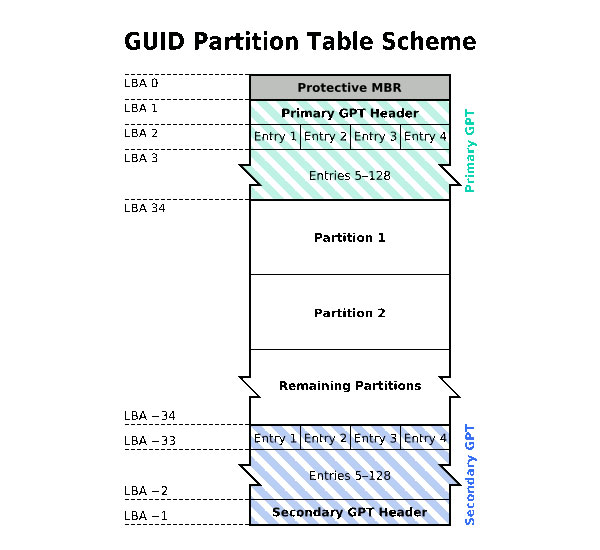
2. Acelerar
Como UEFI es una plataforma independiente, puede acelerar el inicio de la computadora y acelerar su computadora con UEFI. Especialmente cuando ha instalado discos duros grandes en su computadora, las diferencias entre el arranque con BIOS y con UEFI son evidentes.
3. Arranque seguro
Recientemente, UEFI ha agregado una función de arranque seguro y aumenta su seguridad. UEFI solo carga controladores y servicios auténticos durante el inicio del equipo, por lo que se excluirán el malware y el virus. El inicio seguro detectará y examinará las cosas que pueden causar una actividad desfavorable en una computadora hasta que el sistema operativo esté completamente iniciado.
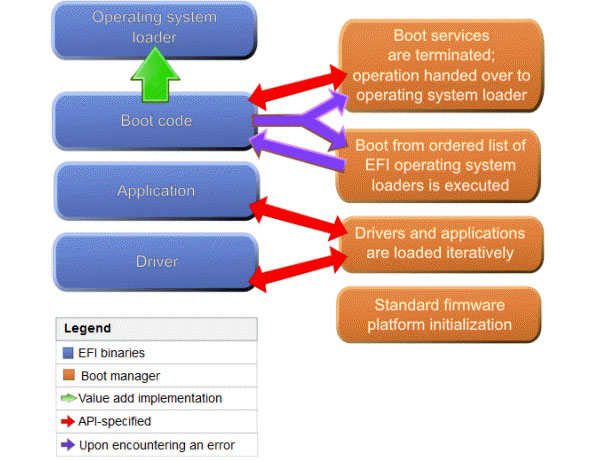
Parte 3. Cómo acceder a UEFI
Microsoft ha utilizado UEFI en nuevas PC con Windows 8 para reemplazar el BIOS, por lo que es posible que necesite conocer la forma de acceder a UEFI.
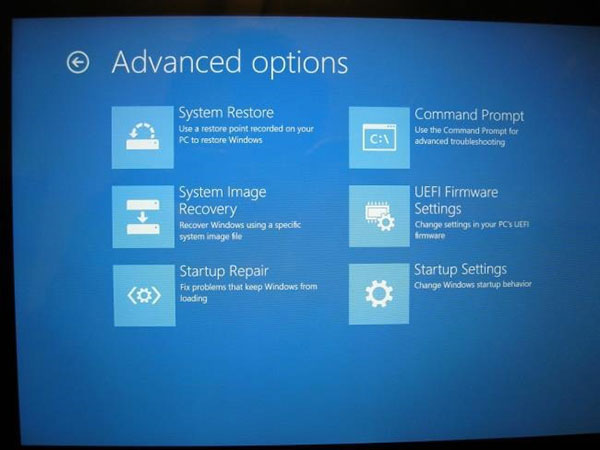
-
Paso 1Acceder menú de opciones de arranque en Windows 8 y 10, puede deslizar el dedo hacia el lado derecho de su pantalla y elegir Ajustes. La tecla de acceso directo para acceder al menú de opciones de arranque es Win + I.
-
Paso 2Una vez, sujetar Shift tecla y haga clic en Reanudar opción en el menú de Configuración, su PC se reiniciará en el menú de opciones de arranque.
-
Paso 3En el menú de opciones de arranque, elige Solucionar problemas y luego Opciones Avanzadas.
-
Paso 4Entonces puedes seleccionar Configuraciones de firmware UEFI Y haga clic en el Reanudar opción, su PC ingresará a la pantalla de configuración de UEFI.
Parte 4. Contraseña de Tipard para Windows
El objetivo de que Microsoft reemplace el BIOS con UEFI es mejorar la seguridad de las PC con Windows. Aunque no tenga UEFI, puede proteger su computadora y datos con algunas herramientas potentes, como Tipard Windows Password Reset. Con Restablecer contraseña de Windows, puede restablecer y administrar la contraseña de Windows antes de iniciar en el sistema operativo. Esa es la mejor manera de restablecer la contraseña de Windows. Además, Windows Password Reset es fácil de usar.
1. Cómo crear un USB de arranque
-
Paso 1Conecte una unidad flash USB formateada a una PC.
-
Paso 2Inicie Windows Password Restablecer y toque en Grabar USB en su interfaz. El uso de DVD de arranque es el mismo con USB de arranque.
-
Paso 3Después de que el USB de arranque esté listo, presione OK botón para finalizar el proceso de preparación.
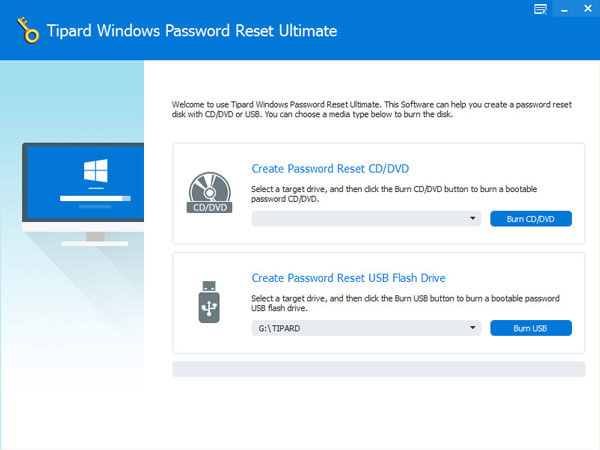
2. Cómo restablecer la contraseña
-
Paso 1Cuando necesite restablecer la contraseña de Windows o agregar una cuenta nueva, enchufe el USB de arranque en su computadora y reinícielo.
-
Paso 2La pantalla del administrador de contraseñas aparecerá automáticamente en el entorno previo a la instalación.
-
Paso 3Elige la cuenta para restablecer la contraseña y toca Restablecer la Contraseña del botón.
-
Paso 4En la ventana emergente, elija una nueva contraseña y guarde los cambios.
-
Paso 5Cuando termine, desconecte el USB de arranque y reinicie su PC como de costumbre. El restablecimiento de contraseña de Windows permite a los usuarios restablecer la contraseña de inicio de sesión de Windows o agregar nuevas cuentas en el entorno de preinstalación de Windows. Por lo tanto, puede restablecer la contraseña en el entorno en el que los controladores y programas no están cargados. Incluso el virus y el malware no pueden espiar su nueva contraseña de inicio de sesión.
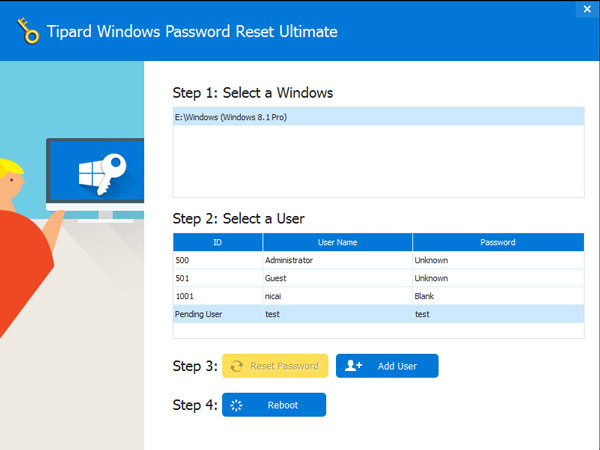
Conclusión
En este artículo, presentamos UEFI y BIOS y comparamos las diferencias entre UEFI y BIOS. La mayor ventaja de UEFI es la flexibilidad. UEFI podría trabajar junto con BIOS o de forma independiente. Con UEFI, puede disfrutar de un entorno de arranque más rápido y seguro. Aunque UEFI tiene tantos beneficios y los fabricantes comenzaron a usar UEFI en lugar de BIOS, no es compatible con todas las computadoras y dispositivos digitales.
Una opción alternativa para mejorar la seguridad de las PC es restablecer la contraseña de Windows con frecuencia. Los expertos en ciberseguridad han sugerido que los usuarios de PC deben establecer contraseñas de inicio de sesión complicadas y restablecerlas con frecuencia. Por lo tanto, recomendamos una forma sencilla, Tipard contraseña de Windows, para restablecer la contraseña que le permite restablecer la contraseña de Windows en el entorno más seguro. Tipard Windows Password está disponible para todos los sistemas operativos Windows, incluido Windows 10 y casi todas las versiones anteriores.







